일어나야 할 시간에 따라 취침 시간 알림을 받는 방법

일어나야 할 시간에 따라 취침 시간 알림을 받는 방법
실행 중인 하드웨어에 따라 Bluetooth 연결을 사용하거나 사용하지 못할 수 있지만 대부분의 최신 PC 및 랩톱에는 기본적으로 Bluetooth 연결이 있습니다.
PC의 Bluetooth를 사용하여 무선 헤드폰 에서 마우스, ���보드, 드로잉 태블릿 등에 이르기까지 다양한 주변 장치에 연결할 수 있습니다.
또한 Bluetooth 연결을 사용하여 다른 PC, 휴대폰 등과 같은 다른 장치와 파일을 주고받을 수 있습니다.
그러나 랩톱을 사용하는 경우 Bluetooth를 끄는 것이 좋습니다. Bluetooth를 활성화 상태로 유지하면 배터리가 심각하게 소모될 수 있고 실수로 PC가 원치 않는 장치 연결에 노출될 수 있기 때문입니다.
이것이 바로 우리가 Windows 10 PC에서 Bluetooth를 비활성화하는 방법을 정확히 가르칠 수 있도록 이 단계별 가이드를 만들기로 결정한 이유입니다.
Windows 10에서 Bluetooth를 비활성화하려면 어떻게 합니까?
1. 블루투스 전용/비행기 모드 버튼 누르기
오늘날의 많은 노트북은 무선 연결 비활성화 및 활성화 또는 비행기 모드 활성화와 같은 복잡한 작업을 수행하기 위해 원 클릭 명령을 제공하는 다양한 버튼을 제공합니다.
그 정도 면 Bluetooth를 활성화 및 비활성화 하는 전용 버튼 이 있는 랩톱이 있으므로 둘 중 하나가 있으면 버튼을 누르기만 하면 됩니다.
2. 설정 메뉴를 통해 블루투스 비활성화
방법 1
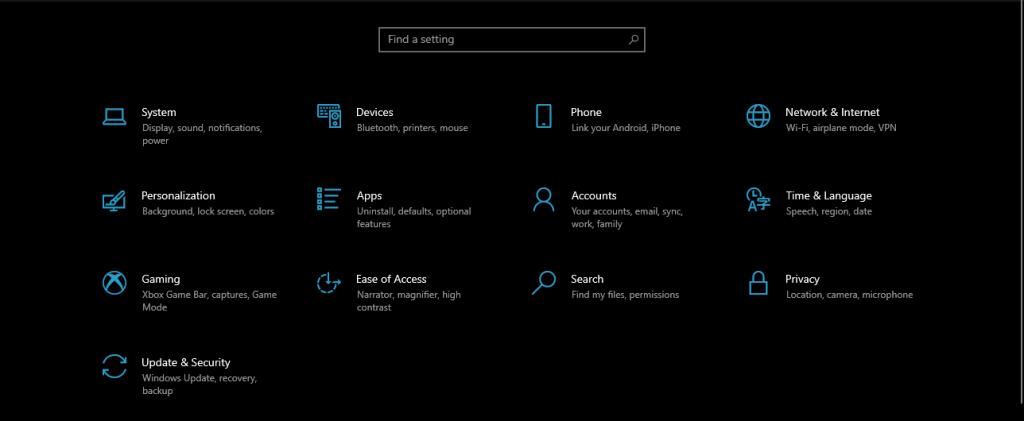
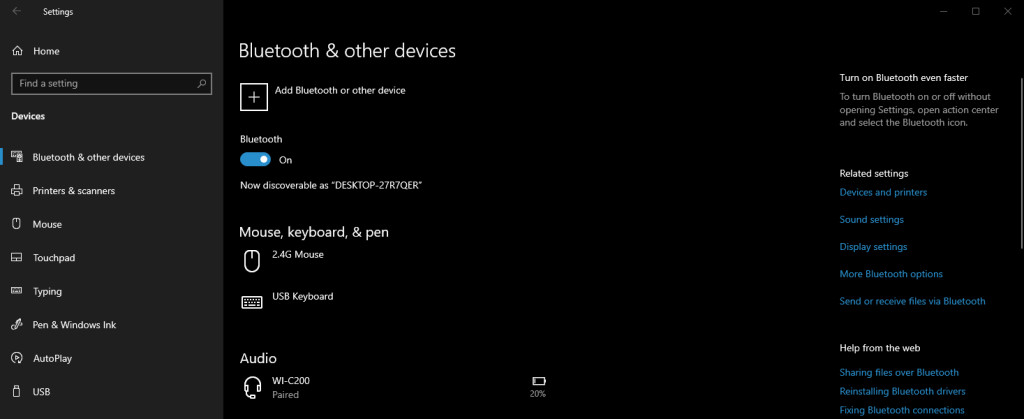
방법 2
3. 관리 센터 사용
4. 장치 관리자 사용
5. 파워셸 사용
일반적으로 기업 관리자는 잠재적으로 손상되는 파일 전송을 방지하기 위해 대규모로 회사 PC에서 Bluetooth 연결을 비활성화하도록 선택합니다.
이러한 유형의 절차는 그룹 정책을 통해 쉽게 달성할 수 있지만 Bluetooth 장치를 비활성화하는 절차는 없습니다.
그러나 관리자 권한으로 PowerShell을 여는 것을 기억하는 한 이를 달성하기 위해 PowerShell 스니펫을 계속 사용할 수 있습니다.
# Must be ran as the System account $namespaceName = “root\cimv2\mdm\dmmap” $className = “MDM_Policy_Config01_Connectivity02”
# Turn off the Bluetooth toggle in the settings menu New-CimInstance -Namespace $namespaceName -ClassName $className -Property @{ParentID=”./Vendor/MSFT/Policy/Config”;InstanceID=”Connectivity”;AllowBluetooth=0}
스니펫 의 AllowBluetooth 부분에 대한 값은 0, 1 또는 2일 수 있으며 각각은 다음 중 하나를 의미합니다.
또한 다음 설정에도 동일한 원칙이 적용됩니다.
이 스니펫을 적용하면 설정을 통해 Bluetooth를 활성화 또는 비활성화하려고 할 때마다 다음과 같이 표시됩니다.
이 설정을 되돌리려면 다음 다른 스니펫을 사용하면 됩니다.
# Modifying the script (from 0 to 2 or vice versa)``$x = Get-CimInstance -Namespace $namespaceName -Query 'Select * from MDM_Policy_Config01_Connectivity02'``Set-CimInstance -InputObject $x -Property @{ParentID=”./Vendor/MSFT/Policy/Config”;InstanceID=”Connectivity”;AllowBluetooth=2} -PassThru
# Remove policy & return to original settings: Get-CimInstance -Namespace $namespaceName -Query 'Select * from MDM_Policy_Config01_Connectivity02' | Remove-CimInstance
Windows 10에서 Bluetooth 비활성화: 결론
보시다시피 Windows 10 사용자는 Bluetooth 연결을 비활성화할 수 있는 방법이 많이 있으므로 결국 어느 것을 사용하느냐는 개인의 취향에 달려 있습니다.
블루투스 연결을 비활성화하기 위해 가장 자주 사용하는 방법은 무엇입니까?
아래 의견 섹션에 의견을 남겨 알려주십시오.
일어나야 할 시간에 따라 취침 시간 알림을 받는 방법
휴대폰에서 컴퓨터를 끄는 방법
Windows 업데이트는 기본적으로 레지스트리 및 다양한 DLL, OCX, AX 파일과 함께 작동합니다. 이러한 파일이 손상되면 Windows 업데이트의 대부분의 기능이
최근 새로운 시스템 보호 제품군이 버섯처럼 쏟아져 나오고 있으며, 모두 또 다른 바이러스 백신/스팸 감지 솔루션을 제공하고 있으며 운이 좋다면
Windows 10/11에서 Bluetooth를 켜는 방법을 알아보세요. Bluetooth 장치가 제대로 작동하려면 Bluetooth가 켜져 있어야 합니다. 걱정하지 마세요. 아주 간단합니다!
이전에 우리는 사용자가 PDF 병합 및 분할과 같은 옵션을 사용하여 문서를 PDF 파일로 변환할 수 있는 훌륭한 PDF 리더인 NitroPDF를 검토했습니다.
불필요한 문자가 포함된 문서나 텍스트 파일을 받아보신 적이 있으신가요? 텍스트에 별표, 하이픈, 공백 등이 많이 포함되어 있나요?
너무 많은 사람들이 내 작업 표시줄에 있는 Windows 7 시작 상자 옆에 있는 작은 Google 직사각형 아이콘에 대해 물었기 때문에 마침내 이것을 게시하기로 결정했습니다.
uTorrent는 토렌트 다운로드에 가장 인기 있는 데스크톱 클라이언트입니다. Windows 7에서는 아무 문제 없이 작동하지만, 어떤 사람들은
컴퓨터 작업을 하는 동안에는 누구나 자주 휴식을 취해야 합니다. 휴식을 취하지 않으면 눈이 튀어나올 가능성이 큽니다.







